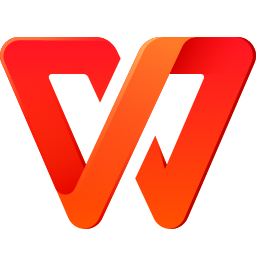技嘉AORUS主板TPM 2.0开启设置教程
技嘉主板怎样开启TPM 2.0呢?现在的Windows 11安装要求相比于Win10,新增一项TPM 2.0硬件要求,而TPM功能在很多主板BIOS中是默认关闭的,所以升级Windows 11会出现“该电脑必须支持TPM 2.0”错误。下面八分网带来如何在技嘉主板上开启TPM 2.0功能,需要的用户可以参考一下。
不知道CPU型号是否支持TPM 2.0可以参考:windows11支持CPU型号列表大全
技嘉主板开启TPM开启方法
开机界面反复敲击键盘上Del键,进入BIOS。
进入BIOS后,点击“Settings”设置选项卡,选项“Miscellaneous”杂项功能列表。
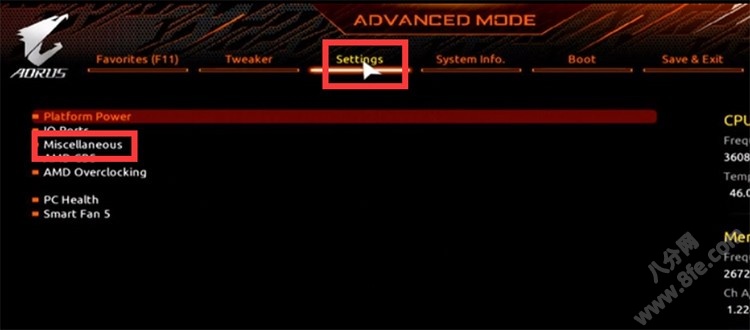
AMD平台:将“AMD CPU fTPM”设置为“Enabled”
Intel 平台:将“Intel Platform Trust Technology (PTT)”(英特尔平台信任技术)设置为“Enabled”开启。
最后F10保存,重启电脑即可!
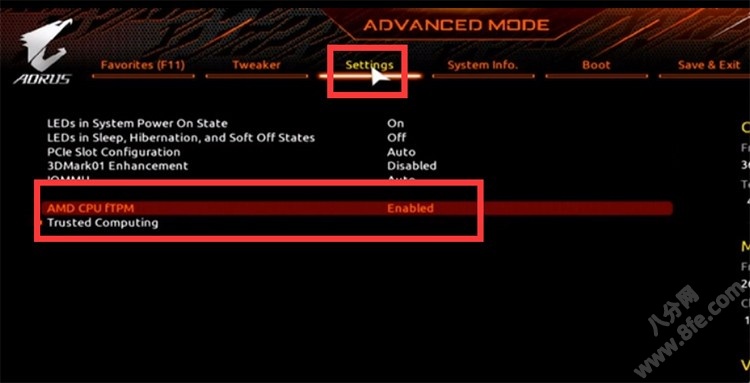
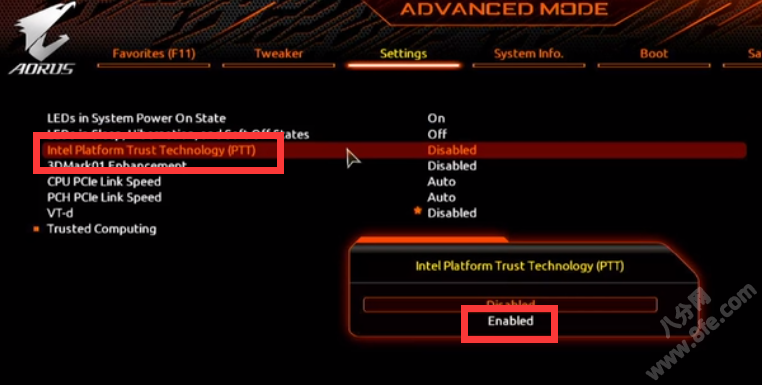
windows11中文版

-
《windows11》一款微软最近推出的安装系统,拥有全新的界面和新的功能,可以给用户带来更多的体验。系统适用于大部分的计算机,安装之后使用起来很流畅,对这款系统感兴趣的朋友赶快下载吧!windows11中文版安装
软件大小:5.06G 星级: 更新时间:2021-07-10
- vbox虚拟机提示这台电脑无法运行Windows11解决方法2022-11-25
- Win11水印system requirements not met去除方法2022-03-01
- win11输入法打字不显示选字框解决方法2022-02-16
- Win11 AltTab切换窗口样式变成经典方法2022-02-08
- win11用户帐户控制你要允许此应用对你的设备进行更改解决方法2021-12-29
- Win11更新6%下载错误0x80888002解决方法2021-12-10
- win10微软拼音输入法导入搜狗词库方法2021-11-06
- Windows 11输入法短语词库下载导入方法2021-11-09
- 1314我爱你复制粘贴加数字爱心生成器2022-11-23
- 12款好玩的国风卡牌手游排行榜2021-06-07

104.1MB ︱07-11
FreeFileSync免费开源电脑文件同步软件 v11.21 最新版

17MB ︱05-27
金山WPS办公软件(WPS Office) v11.1.0.11830
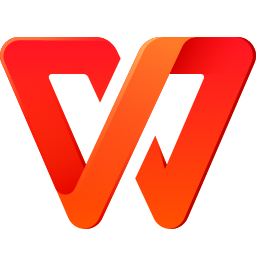
2.5MB ︱07-11
Adobe Acrobat(PDF阅读编辑软件) v21.7.2 最新版

4.1MB ︱07-11
XChange Editor(pdf编辑阅读器) v6.0.317.0 绿色中文版

23MB ︱07-11
PeaZip免费开源压缩解压工具(64位) v7.4.1 绿色中文版

12.37MB ︱05-30